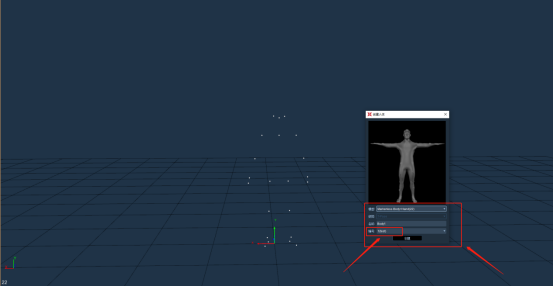(一)创建人体模型
Markerless Body(22):
- 标定完成后模特走入场地中,在3D视图中会显示出22个白色的未命名点(图)。
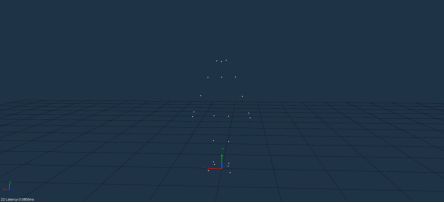
- 模特站在Z轴的负方向摆A-Pose站立,点击界面底部的冻结帧按钮,在3D视图上右键点击创建人体,在模型下拉框中选择"Markerless Body(22)",输入创建的人体名称,点击创建(图)。

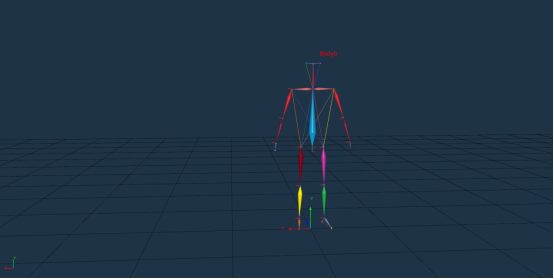
创建人脸识别模板:
- 人脸识别用于多人体运动场景,避免人体离开场地内再次进入人体模板识别错误。
- 首先在录制设置中开启人脸识别功能,选择"录入" ,模特站在第一个相机面前(第一个相机为打开参考视频后视图中显示的第一个相机),正对镜头保证能够看清楚人脸,且必须保证只有一张人脸,点击录入后并检查图像无误后会弹窗要求输入人脸名称。
.png)
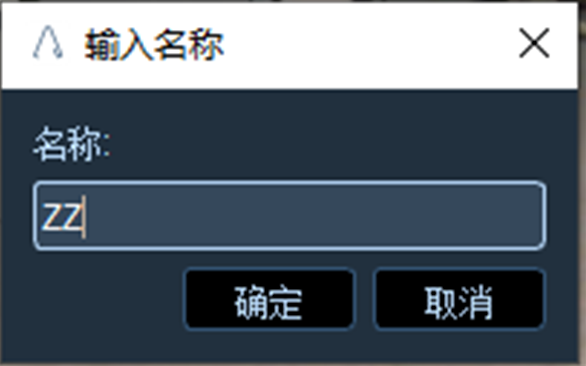
- 模特站在Z轴的负方向摆A-Pose站立,点击界面底部的冻结帧按钮,在3D视图上右键点击创建人体,在模型下拉框中选择"Markerless Body(22)",输入创建的人体名称,下拉选择绑定人脸信息,点击创建。
.png)
- 人体离开场地再次进入场地需要在所有镜头视角内正对第一个镜头,且必须保证只有一张人脸用于人体模板识别;
tip
如果场地只有一个人体出现白点且资产中只选择了一个模板,则不需要人脸识别直接识别为该模板,其他情况按照绑定的人脸名称的模板匹配,人脸匹配时要求人脸正对镜头,且只有一个人未匹配上模板。
Markerless Body+Hand(22):
- 软件支持在实时下接入第三方手套设备创建人体模型。
- 在Astra中使用手套设备需要先在第三方手套的软件中连接上手套,打开手套管理窗口,下面以"DriverX"手套为例进行介绍:
- 连接队列与设备列表,在手套管理窗口中将类型选择为"DriverX",其他选项无需修改,点击"+" 添加手套连接,在连接队列中会显示出连接上的手套的"网络地址、端口、类型、状态、版本、限制数量" ,同时下方的设备队列中会显示手套的左手和右手的"序列号、品牌、连接状态、手部类型、电量、信号强度" ,选中一个连接的队列,在右侧点击"X",可以将此队列删除,若手套并未开机或未正确连接,在添加手套连接后连接队列及其设备列表中不会实时显示手套的状态及其参数。
在窗口右侧的绑定模块中选择对应的左手和右手的序列号,左右手套的序列号可在设备队列的序列号一列查看。若连接了多副手套,在绑定左手和右手时请注意区分序列号,i.在绑定模块中输入一个自定义的名称,在绑定集的右侧点击"+" 添加上手套的绑定集,每个绑定集会显示当前手套集的"ID、名称、左手序列号和右手序列号" ,添加多个手套集,ID按序排列,iii.在对多副手套添加绑定集时,请注意名称区分以及左右手的序列号是否绑定正确。
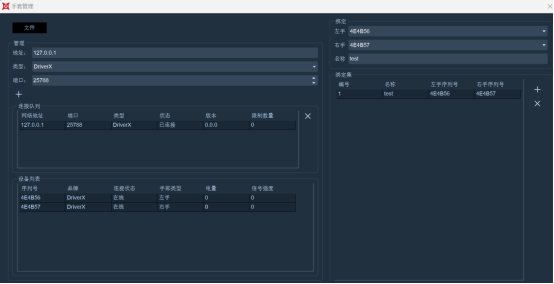
- 模特站在Z轴的负方向摆A-Pose站立,点击界面底部的冻结帧按钮,在3D视图上右键点击创建人体,在模型下拉框中选择"Markerless Body+Hand(22)",输入创建的人体名称,选择编号,点击创建,若添加了多副手套,请注意区分编号,避免选错。